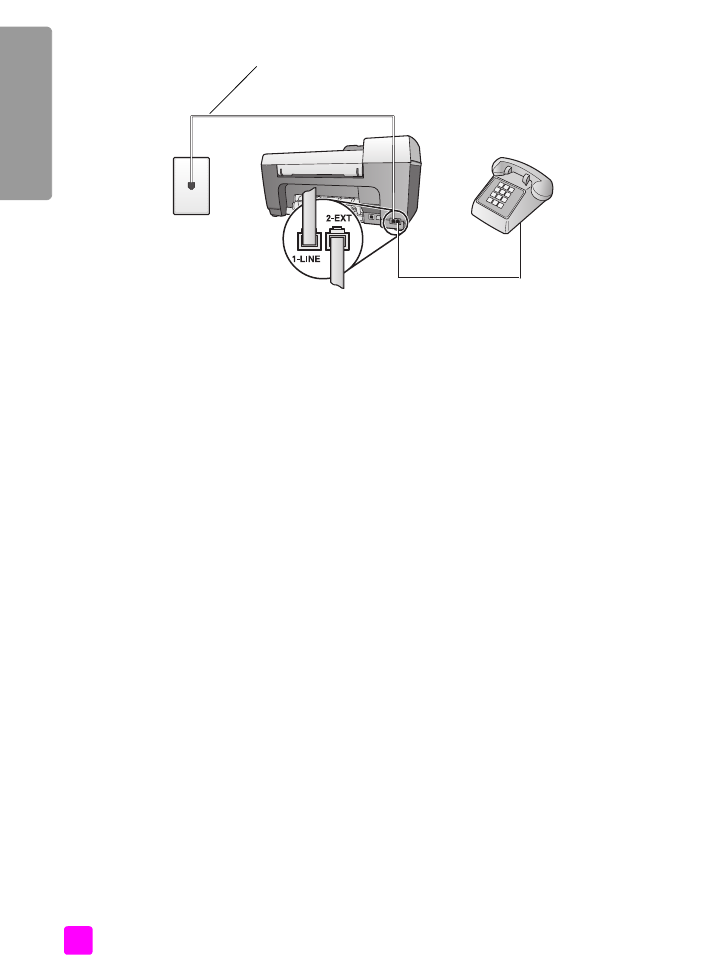
Ñé§á¿¡«
Š
1
ในการใชสายโทรศัพทในกลองที่มาพรอมกับ
HP Officejet
ใหตอปลายดานหนึ่งเขากับ
แจ็คเสียบสายโทรศัพทที่ผนัง จากนั้น ตอปลายอีกดานเขากับพอรต
“1-LINE”
ทางดาน
หลังของ
HP Officejet
คําเตือน!
หากทานไมใชสายที่ใหมาเพื่อเชื่อมตอจากแจ็คเสียบสายโทรศัพทที่
ผนังเขากับเครื่อง
HP Officejet
ทานอาจไมสามารถใชแฟกซได สาย
2-
เสน
พิเศษนี้ตางจากสายโทรศัพท
4-
เสน ทั่วไปที่ทานอาจมีอยูแลวในสํานักงาน หาก
ตองการขอมูลเพิ่มเติมเกี่ยวกับวิธีแยกความแตกตางของสายโทรศัพท โปรดดู
มีปญหาในการสงแฟกซ และรับแฟกซ
ที่หนา
124
2
ถอดปลั๊กสีขาวออกจากพอรต
“2-EXT”
ที่อยูดานหลังเครื่อง
HP Officejet
จากนั้น
ตอโทรศัพทเขากับพอรตนี้
3
เปลี่ยนการตั้งคา
Auto Answer (
ตอบรับอัตโนมัติ
)
เปน
Off (
ปด
)
โดยปฏิบัติตาม
คําแนะนําใน
การกําหนดจํานวนครั้งของเสียงเรียก เขากอนตอบรับ
ที่หนา
42
วิธีรับสายแฟกซดวยตนเอง
ทานตองรับสายแฟกซเขาดวยตนเอง มิฉะนั้นเครื่อง
HP Officejet
จะไมสามารถรับแฟกซได
หากทานตองการขอมูลเกี่ยวกับวิธีรับสายแฟกซดวยตนเองจากโทรศัพทที่เครื่องแฟกซหรือ
โทรศัพทพวงอยู โปรดดู
การรับแฟกซดวยตนเอง
ที่หนา
42
กรณี
I:
ใชสายสนทนา
/
แฟกซรวมกับโมเด็ม
PC
และวอยซเมล
หากทานรับทั้งสายสนทนาและสายแฟกซจากหมายเลขโทรศัพทเดียวกัน ใชโมเด็ม
PC
จากสาย
โทรศัพทเดียวกัน และเปนสมาชิกบริการวอยซเมลของบริษัทโทรศัพท ใหเชื่อมตอ
HP Officejet
ตามที่อธิบายไวในสวนนี้
หมายเหตุ:
เครื่อง
HP Officejet
ไมสามารถรับแฟกซไดโดยอัตโนมัติหากทานมีบริการ
วอยซเมล ดังนั้นทานจะตองรับสายแฟกซเขาดวยตนเอง ถาทานตองการรับแฟกซโดย
อัตโนมัติ ใหติดตอบริษัทโทรศัพทของทานเพื่อสมัครสมาชิกบริการเสียงเรียกเขาเฉพาะ
หรือขอสายโทรศัพทเพื่อแยกสายแฟกซ
หมายเหตุ:
เนื่องจากโมเด็ม
PC
ของทานใชสายโทรศัพทรวมกับเครื่อง
HP Officejet
ทานจะไมสามารถใชทั้งโมเด็ม
PC
และเครื่อง
HP Officejet
พรอมกันได ตัวอยางเชน
ในขณะที่สงและรับแฟกซ ทานจะไมสามารถอีเมลหรือเขาใชอินเทอรเน็ต
โทรศัพทแจ็คเสียบ
สายโทรศัพทที่ผนัง
รูปดานหลังของ
HP Officejet
โทรศัพท
ใชสายโทรศัพทในกลองที่
มาพรอมกับ
HP Officejet
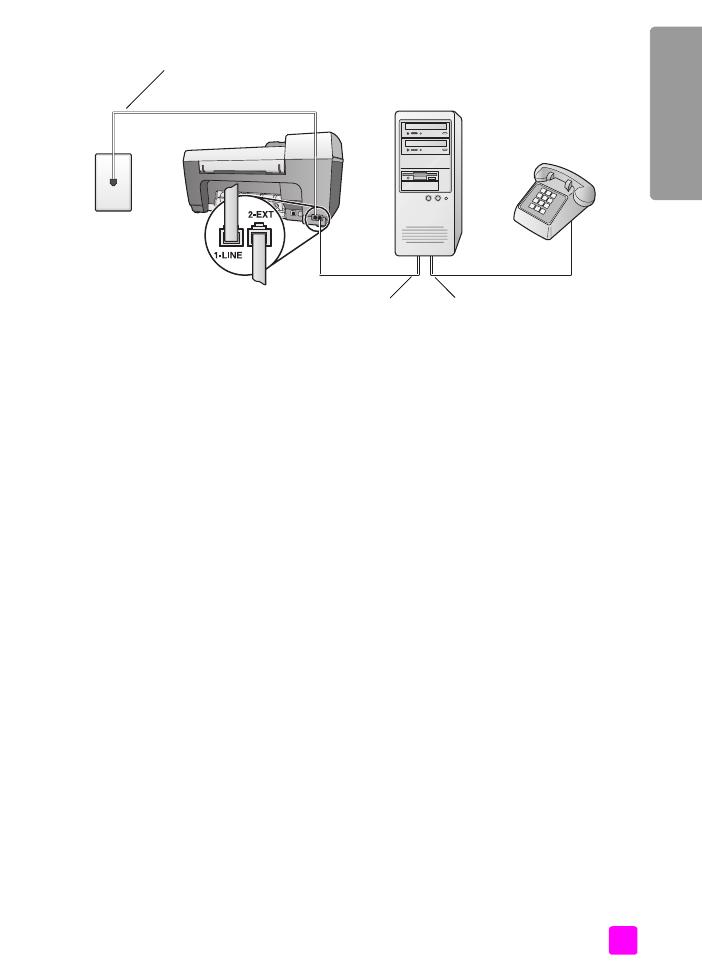
คูมืออางอิง
การติดตั้งแฟกซ
109
¡Òõ
Ô´µ
Ñé§á¿¡«
Š
1
ถอดปลั๊กสีขาวออกจากพอรต
“2-EXT”
ที่อยูดานหลังเครื่อง
HP Officejet
2
หาสายโทรศัพทที่ตอระหวางดานหลังเครื่องคอมพิวเตอร
(
โมเด็ม
PC)
กับแจ็คเสียบ
สายโทรศัพทที่ผนัง ปลดสายดังกลาวออกจากแจ็คเสียบสายโทรศัพทที่ผนัง และเสียบ
เขากับพอรต
“2-EXT”
ที่อยูดานหลังเครื่อง
HP Officejet
3
เชื่อมตอโทรศัพทเขากับพอรต
“out”
ที่อยูดานหลังโมเด็ม
PC
4
ในการใชสายโทรศัพทในกลองที่มาพรอมกับ
HP Officejet
ใหตอปลายดานหนึ่งเขากับ
แจ็คเสียบสายโทรศัพทที่ผนัง จากนั้น ตอปลายอีกดานเขากับพอรต
“1-LINE”
ทางดาน
หลังของ
HP Officejet
คําเตือน!
หากทานไมใชสายที่ใหมาเพื่อเชื่อมตอจากแจ็คเสียบสายโทรศัพทที่
ผนังเขากับเครื่อง
HP Officejet
ทานอาจไมสามารถใชแฟกซได สาย
2-
เสน
พิเศษนี้ตางจากสายโทรศัพท
4-
เสน ทั่วไปที่ทานอาจมีอยูแลวในสํานักงาน หาก
ตองการขอมูลเพิ่มเติมเกี่ยวกับวิธีแยกความแตกตางของสายโทรศัพท โปรดดู
มีปญหาในการสงแฟกซ และรับแฟกซ
ที่หนา
124
5
ถาในซอฟตแวรของโมเด็ม
PC
มีการกําหนดใหรับแฟกซโดยอัตโนมัติที่เครื่องคอมพิวเตอร
ใหปดการตั้งคานั้น
คําเตือน!
ถาทานไมปดการตั้งคารับแฟกซอัตโนมัติในซอฟตแวรโมเด็ม เครื่อง
HP Officejet
จะไมสามารถรับแฟกซได
6
เปลี่ยนการตั้งคา
Auto Answer (
ตอบรับอัตโนมัติ
)
เปน
Off (
ปด
)
โดยปฏิบัติตาม
คําแนะนําใน
การกําหนด
hp officejet
ใหรับแฟกซโดยอัตโนมัติหรือดวยตนเอง
ที่หนา
42
IN
OUT
โทรศัพทแจ็คเสียบ
สายโทรศัพทที่ผนัง
รูปดานหลังของ
HP Officejet
PC
ที่มีโมเด็ม
โทรศัพท
ใชสายโทรศัพทในกลองที่
มาพรอมกับ
HP Officejet
ของทาน
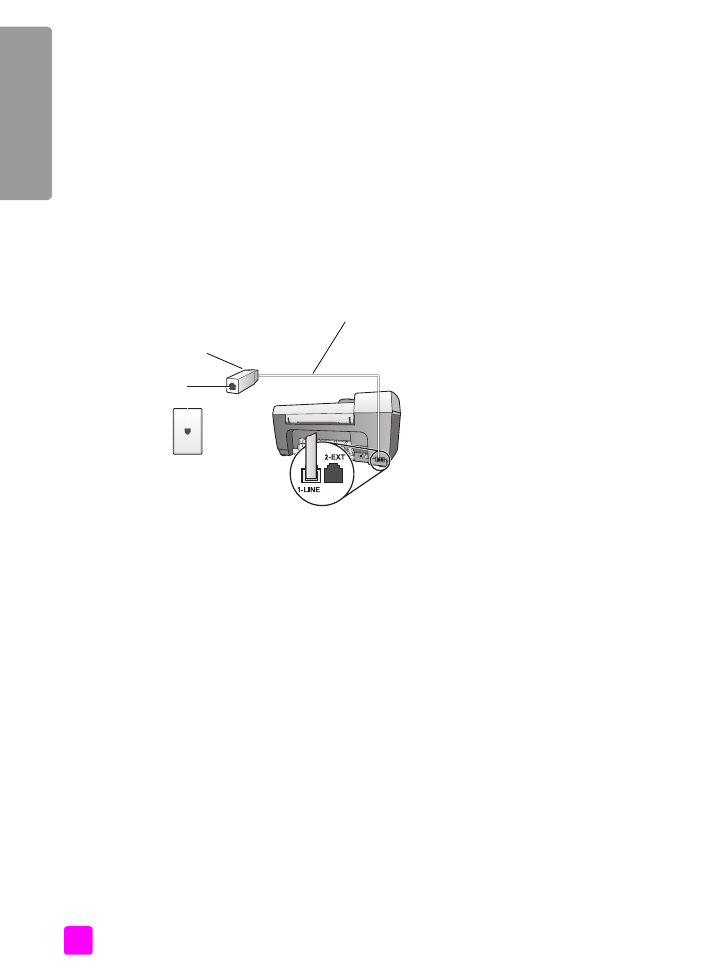
hp officejet 5500 series
บทที่
12
110
¡Òõ
Ô´µ